OneSpan Sign Release 11.39 : Page de présentation de la signature

La version 11.39 de OneSpan Sign a été récemment déployée dans l'environnement de prévisualisation et de sandbox. Dans cette dernière version, nous avons amélioré l'expérience de la page d'aperçu dans la nouvelle expérience du signataire, pris en charge l'authentification par SMS pour les transactions en personne, supprimé Internet Explorer 11 dans la nouvelle expérience du signataire et suggéré aux expéditeurs de passer à des navigateurs Web plus modernes, et activé davantage de fonctionnalités par défaut pour les nouveaux comptes, notamment les champs conditionnels, la signature facultative, la capture mobile, la délégation, etc. Pour une liste complète des mises à jour du produit, consultez la note de mise à jour 11.39. Consultez également notre Trust Center et trouvez les dates de déploiement pour tous nos environnements.
Dans ce blog, nous ferons la démonstration de la page d'aperçu dans l'Expérience du nouveau signataire et nous suivrons les étapes pour personnaliser entièrement les mises en page et les libellés de la page. C'est parti !
Page d'aperçu dans l'expérience du nouveau signataire
Avec l'expérience du nouveau signataire, une nouvelle page d'aperçu sera présentée au destinataire au début de la cérémonie de signature, qui décrit la progression actuelle de la signature et les tâches en attente d'exécution pendant l'expérience de signature. En outre, les propriétaires de comptes peuvent également personnaliser le contenu et fournir des instructions descriptives pour faciliter l'expérience de signature du destinataire.
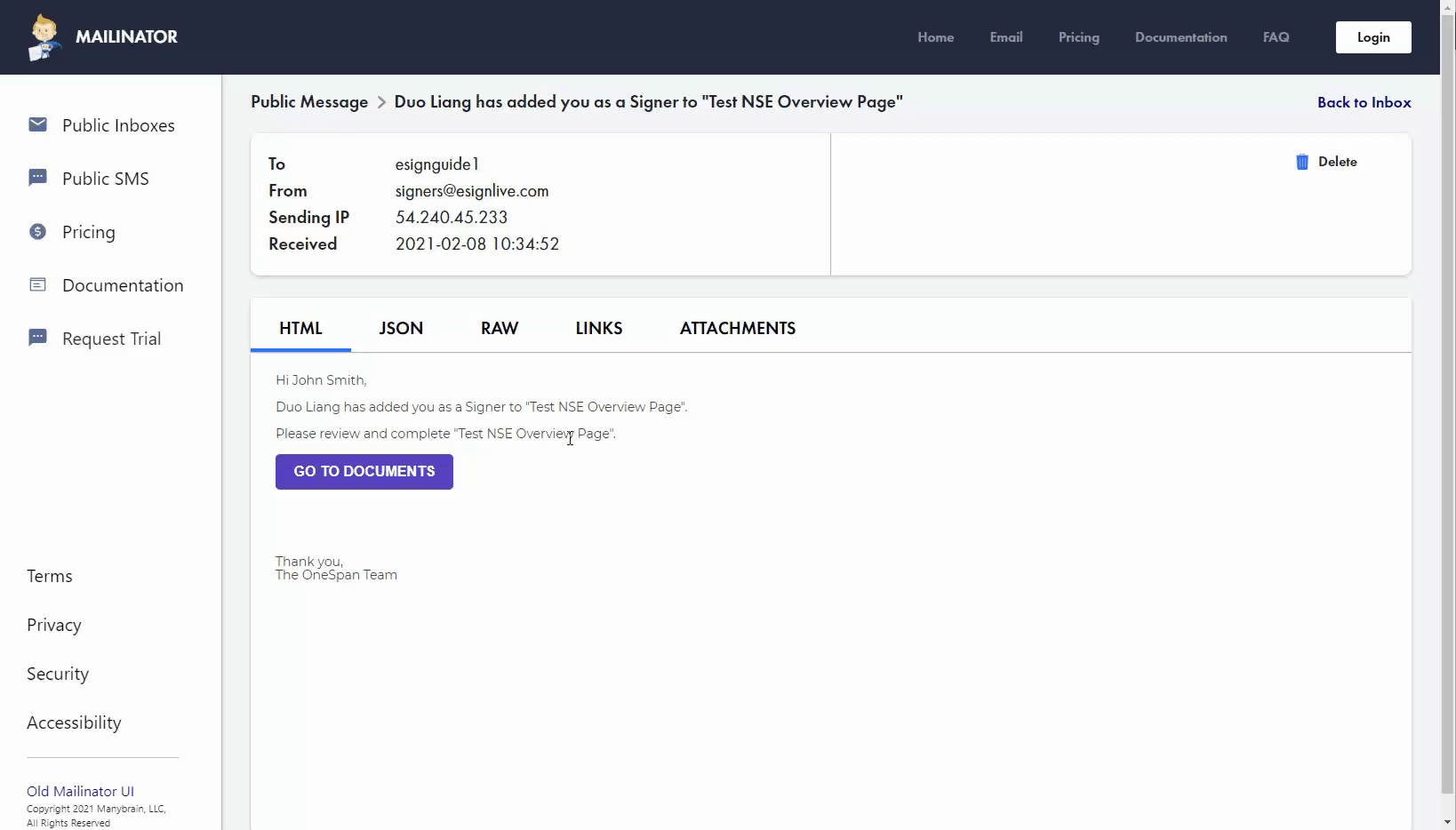
À tout moment pendant la signature, les signataires peuvent simplement appuyer sur le bouton Accueil dans le panneau de gauche et revenir à la page d'aperçu. La page sera mise à jour en temps réel pour indiquer les progrès accomplis
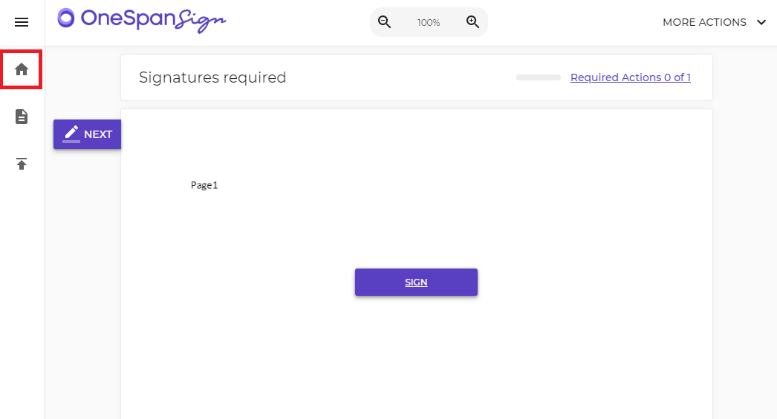
Note :
- Cette fonction n'est disponible que dans New Signer Experience
- La page d'aperçu n'est disponible que pour les scénarios de signature ordinaires. Pour les transactions en personne et les transactions notariées, une page d'accueil avec la possibilité de changer de signataire sera présentée à la place.
Afin d'exploiter correctement cette fonctionnalité, suivez les sections ci-dessous.
Étape 1 : Activer la page d'aperçu
Pour afficher ou masquer l'option de la page de présentation dans l'expérience du nouveau signataire déterminée par un paramètre du paquet
"paramètres" > "cérémonie" > "showNseOverview" : true/false
Ce paramètre sera défini sur false par défaut, sauf si vous spécifiez la valeur au niveau du paquet ou si vous contactez notre équipe d'assistance pour mettre à jour les paramètres du paquet par défaut au niveau du compte.
Si vous développez avec nos SDK dans une version ultérieure à 11.39, la visibilité de la page de présentation peut également être configurée via les SDK :
SDK Java
DocumentPackage pkg = PackageBuilder.newPackageNamed("Example Package created by Java SDK") ...... .withSettings(DocumentPackageSettingsBuilder.newDocumentPackageSettings() . withShowNseOverview()//. withoutShowNseOverview() ).build() ;
SDK .NET
DocumentPackage pkg = PackageBuilder.NewPackageNamed("Example Package created by .NET SDK") ...... .WithSettings(DocumentPackageSettingsBuilder.NewDocumentPackageSettings() . WithShowNseOverview()//. WithoutShowNseOverview() ).Build() ;
Étape 2 : Modifier la mise en page
La capture d'écran ci-dessous présente les quatre composants de l'interface utilisateur de la page de présentation. Vous avez toute latitude pour afficher/masquer chaque élément via la nouvelle API d'options de l'interface utilisateur de la signature du compte:
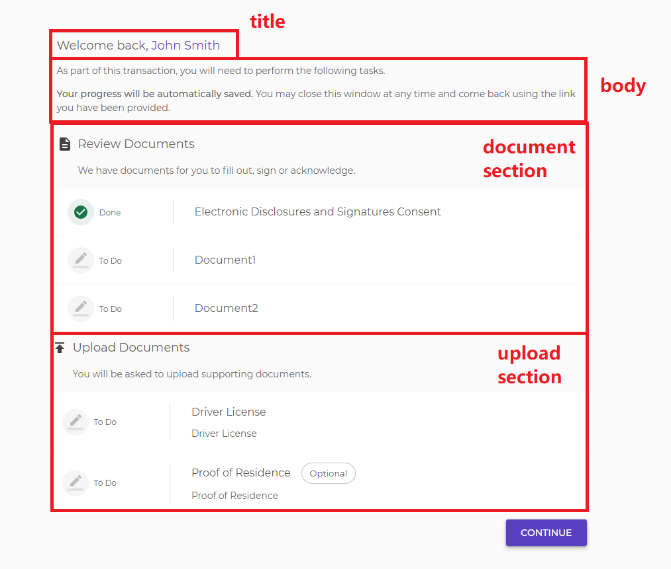
Demande HTTP
PATCH /api/account/admin/signingUiOptions
En-têtes HTTP
Accept : application/json Content-Type : application/json Authorization : Basic api_key
Exemple de charge utile
{ "overviewOptions" : { "title" : true, "body" : true, "documentSection" : true, "uploadSection" : true } }
Étape 3 : Personnaliser les étiquettes de l'interface utilisateur
Dans cette section, nous allons parcourir les étiquettes personnalisables de l'interface utilisateur de la page d'aperçu. Une fois que vous avez préparé la formulation et formaté correctement le texte, remplissez les formulaires de migration de la marque pour informer notre équipe d'assistance de la manière dont vous souhaitez personnaliser votre interface, ou bien soumettez un ticket d'assistance pour configurer ces personnalisations.
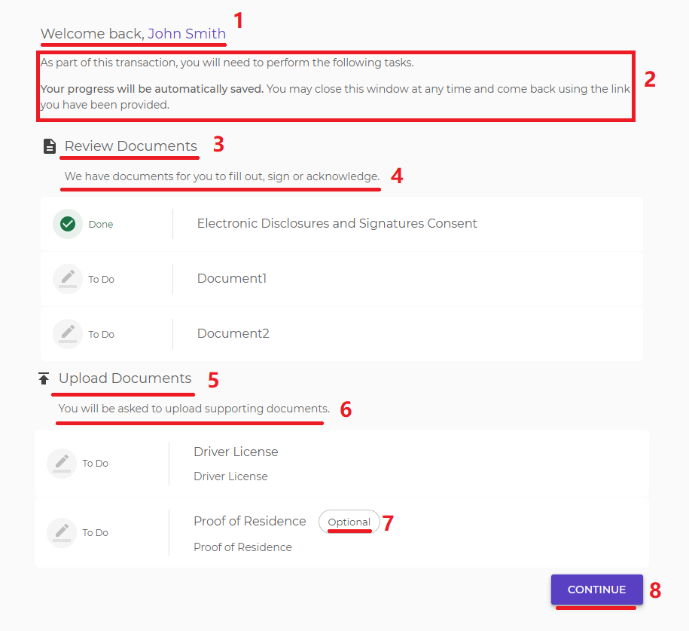
- Le titre de la page de présentation: Pour le premier accès, le libellé par défaut est "Bienvenue, **{signerFullName}**", tandis que pour les accès suivants, le libellé se met à jour et devient "Bienvenue, **{signerFullName}**". Vous pouvez personnaliser les étiquettes de l'interface utilisateur respectivement pour ces deux scénarios. En plus de {signerFullName}, il existe deux autres espaces réservés {transactionName} et {senderFullName} que vous pouvez utiliser comme paramètre dans ce paragraphe.
- Le corps du contenu de la page de présentation: Grâce au puissant langage markdown, vous pouvez formater et embellir les descriptions en fournissant des instructions étape par étape et même en incluant des liens externes pour que les signataires puissent poursuivre leur lecture.
- Le titre de la section des documents
- Le texte affiché pour la section des documents
- Le titre de la section des téléchargements
- Le texte affiché pour la section des téléchargements
- L'étiquette "Facultatif" lorsque l'exigence de l'attachement n'est pas obligatoire
- Le bouton "Continuer" qui dirige le signataire vers la cérémonie de signature proprement dite: le bouton indique "DÉMARRER" lorsqu'il s'agit du premier accès et indique "CONTINUER" lorsque la signature de la transaction a commencé. Les deux étiquettes de l'interface utilisateur peuvent être modifiées.
Note :
- Tous les contenus dans les étiquettes UI ci-dessus, attendez 7 et 8, supportent le formatage Markdown. Si vous n'êtes pas familier avec la syntaxe Markdown ou si vous cherchez un moyen d'autocontrôler efficacement le résultat, consultez notre série de blogs précédents sur le "formatage Markdown"(partie 1 et partie 2)
- Il ne compte les "accès ultérieurs" que lorsqu'il y a au moins un document en cours ou terminé
Voilà. Dans ce blog, nous avons couvert tous les aspects de la page d'aperçu de l'expérience du nouveau signataire. Restez à l'écoute, et nous vous apporterons d'autres mises à jour dans les prochains numéros.
Si vous avez des questions concernant ce blog ou toute autre chose concernant l'intégration de OneSpan Sign dans votre application, visitez les Forums communautairesdes développeurs . Vos commentaires sont importants pour nous!







